五个超实用的WPS表格这些小技巧 一学就会附图动演示
我们在日常工作中会经常使用WPS来制作表格,其实在使用WPS表格时有很多实用的小技巧,对于新手用户来说非常友好。今天就跟大家分享一下WPS表格中的几个实用小技巧,图动演示,一学就会,快速提高工作效率。
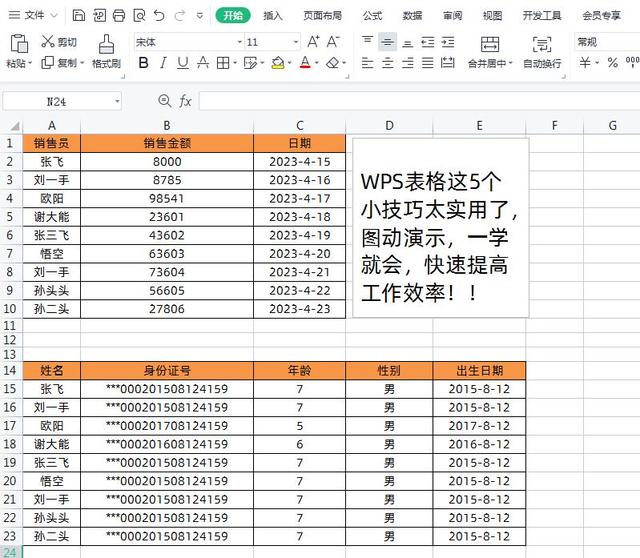
一、转换中文大写金额
中文大写金额转换是很多财务人员经常要使用到的,在WPS中转换中文大写金额非常方便。具体操作步骤:
我们需要先选中要转换的数据,然后按快捷组合键【Ctrl+1】调出“单元格格式”设置窗口,在【特殊】中找到自己需要的金额样式类型,最后点击确定即可。如下图所示
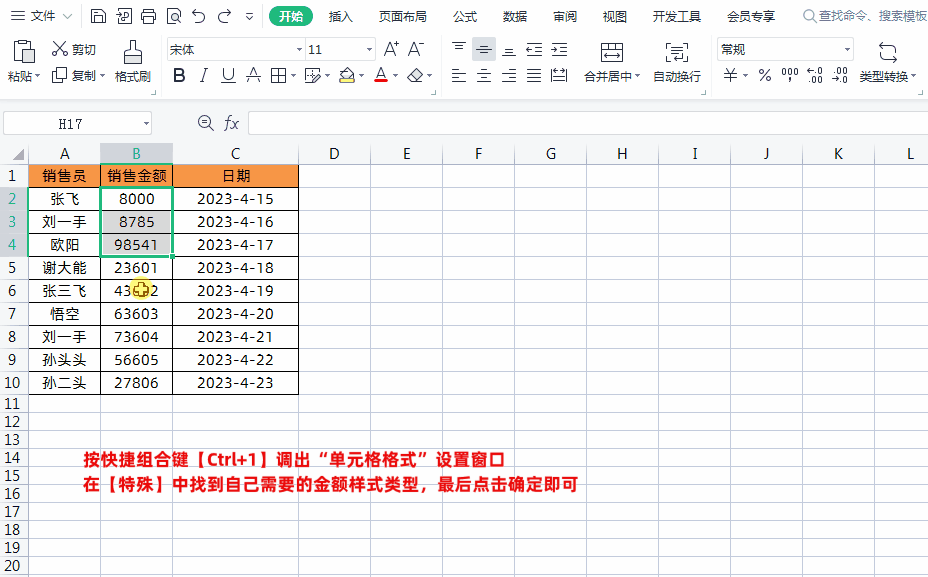
二、设置金额单位显示(万元、百万、千万、亿等)
我们可以批量设置数据金额单位显示,可以设置万元、万元、百万、千万、亿等。
具体操作步骤:
同样我们需要先选中设置金额单位显示的数据,然后按快捷组合键【Ctrl+1】调出“单元格格式”设置窗口,在【特殊】的类型中找到【单位:万元】,然后选择合适的单位,最后点击确定即可。如下图所示
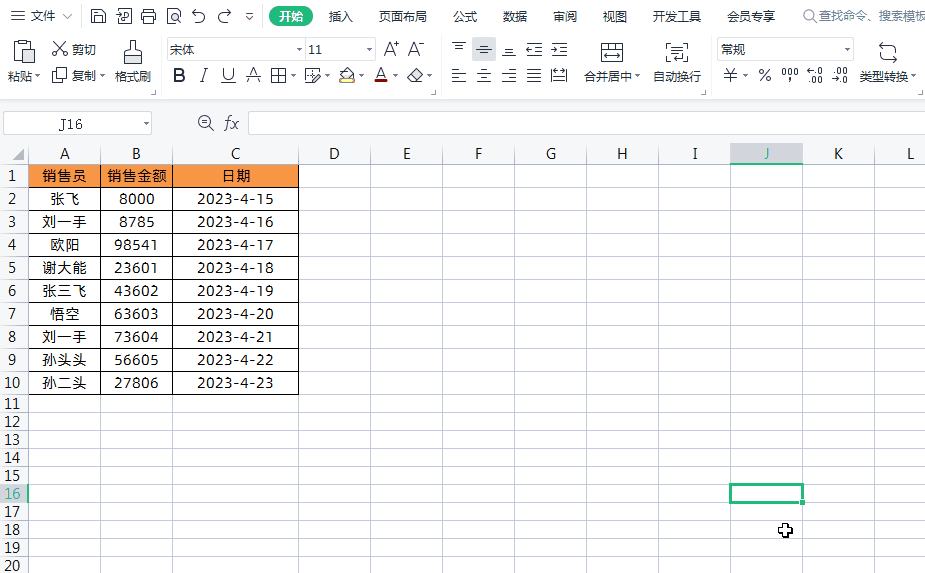
三、设置阅读模式
如果我们为Excel表格设置了阅读模式,点击鼠标会显示一个十字光标,这个功能非常实用。
具体操作步骤:
只需先点击【视图】,然后点击【阅读模式】开启即可,如小图所示
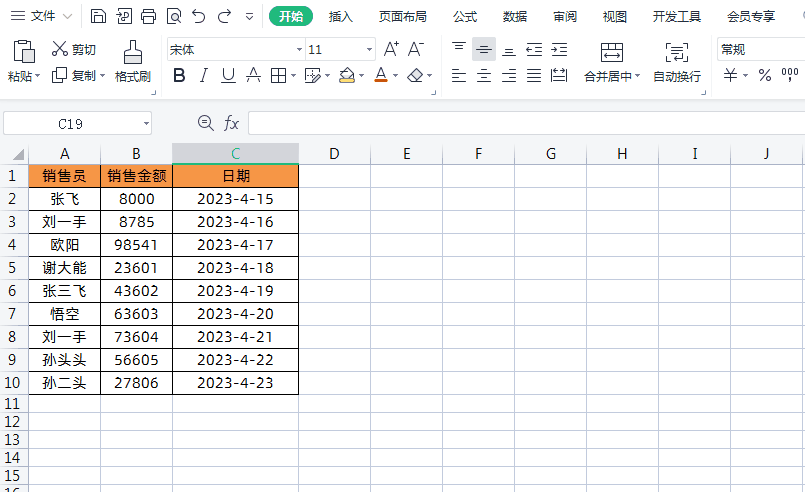
四、拒绝录入重复数据
WPS表格中拒绝录入重复数据设置非常简单,也是我们经常用到的功能。
具体操作步骤:
首先要选中拒绝录入重复数据的数据区域,点击【数据】-【重复项】-【拒绝录入重复项】,在弹出的对话框中点击确定即可。如果想取消限制也很简单,同样的步骤最后选中【清除拒绝录入限制】即可,如下图所示
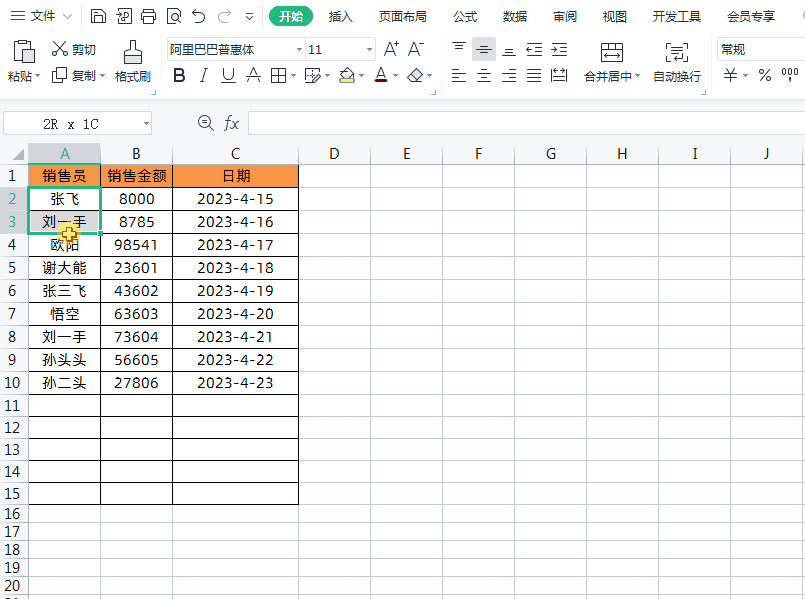
五、提取身份证号中的年龄、性别、出生日期
具体操作步骤:
首先点击对应的单元格,然后点击【公式】-【插入函数】-【常用函数】,找到【提取身份证年龄】、【提取身份证性别】、【提取身份证出生日期】,然后,点击前面对应的身份证号码,最后点击确定,最后向下填充公式即可,如下图所示
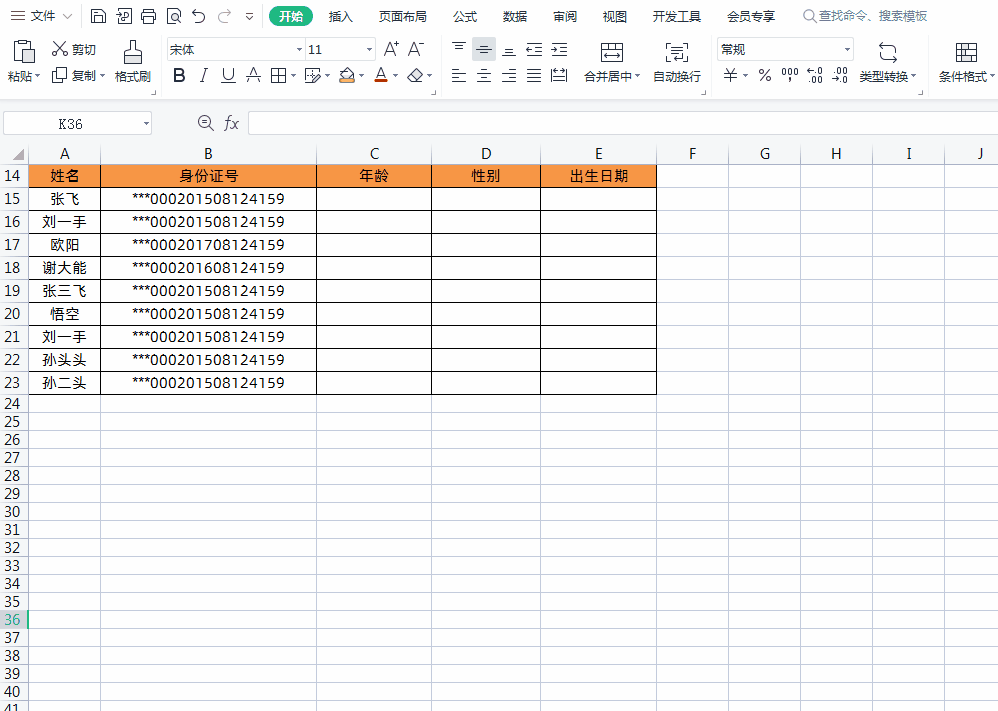
以上就是小编分享的很实用的wps小技巧,希望大家喜欢,请继续关注电脑系统之家。
WPS怎么筛选身份证位数? wps Excel中快速筛选身份证号码不足18位的技巧
最新推荐
-
miui11透明壁纸怎么设置 小米11设置透明壁纸

miui11透明壁纸怎么设置?通过让自己手机的壁纸显得透明,看起来更有个性,在miui11中,自带了设置透 […]
-
wps的文档怎么设置密码保护 wps文档加密设置密码

wps的文档怎么设置密码保护?wps文档不仅支持用户自由的编辑文本数据,也支持用户对自己隐私进行保护,通过 […]
-
win7开机自动启动软件怎么关 win7系统禁用开机启动项在哪

win7开机自动启动软件怎么关?在电脑使用过程中,用户安装的软件应用都会默认在电脑开机时候自己启动,这就导 […]
-
win11截图保存路径怎么改 win11截图在哪个文件夹
win11截图保存路径怎么改?很多用户都会对想要保存的图片素材进行截图保存,那在win11系统中,截图默认 […]
-
win10桌面图标有防火墙标志怎么办 电脑软件图标有防火墙的小图标怎么去掉

我们的桌面图标总是想要保持美观,但有时候会发现上面多了几个电脑防火墙的标志,变得很丑,那么win10桌面图标有防火墙标志怎么去掉呢。
-
怎么把默认显卡改为独立显卡 win10显卡切换到独显

怎么把默认显卡改为独立显卡?独立显卡的性能优于主板自带的集成显卡,现在许多电脑都配备了双显卡,然而许多用户 […]
热门文章
miui11透明壁纸怎么设置 小米11设置透明壁纸
2wps的文档怎么设置密码保护 wps文档加密设置密码
3win7开机自动启动软件怎么关 win7系统禁用开机启动项在哪
4win11截图保存路径怎么改 win11截图在哪个文件夹
5win10桌面图标有防火墙标志怎么办 电脑软件图标有防火墙的小图标怎么去掉
6怎么把默认显卡改为独立显卡 win10显卡切换到独显
7华硕笔记本怎么设置ssd为第一启动盘 华硕电脑设置固态硬盘为启动盘
8win10锁屏设置幻灯片自动播放不生效怎么解决
9win7与win10如何建立局域网共享 win10 win7局域网互访
10笔记本win7怎么创建wifi win7电脑设置热点共享网络
随机推荐
专题工具排名 更多+





 闽公网安备 35052402000378号
闽公网安备 35052402000378号